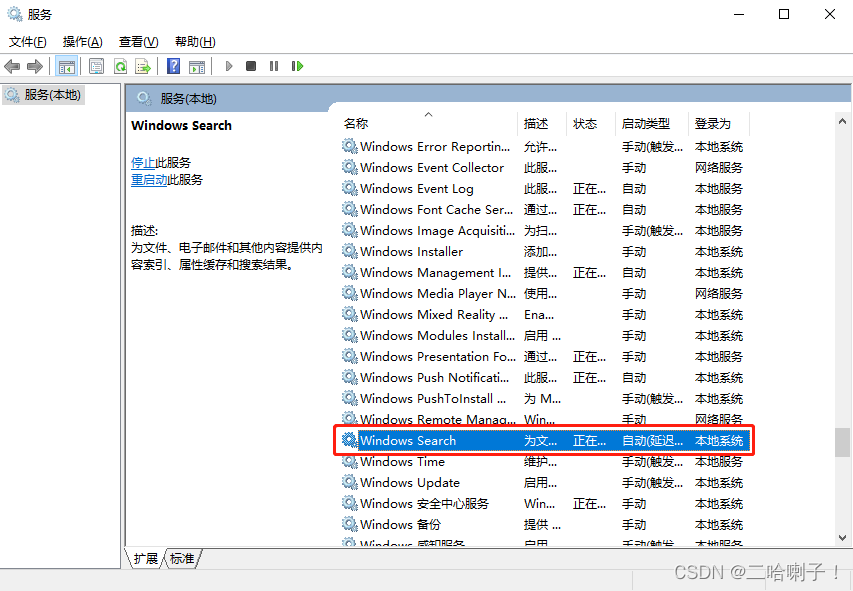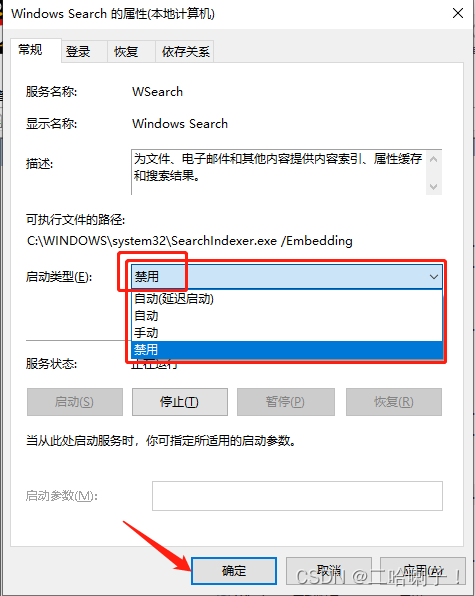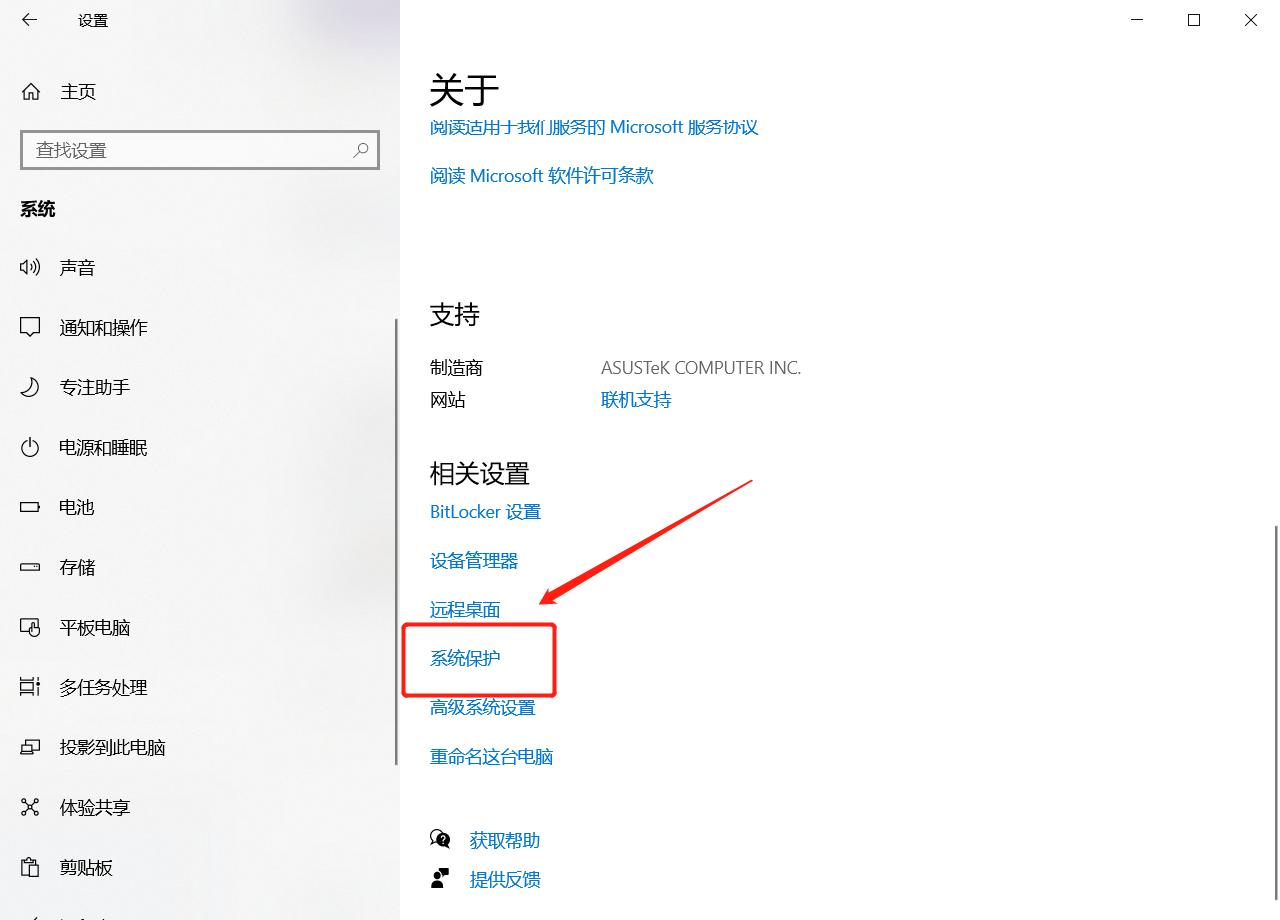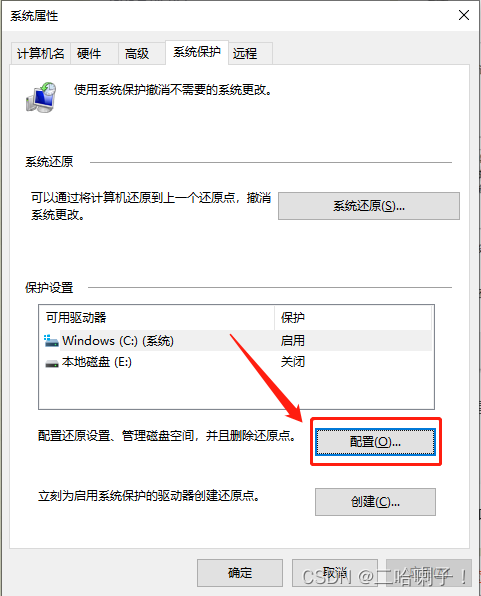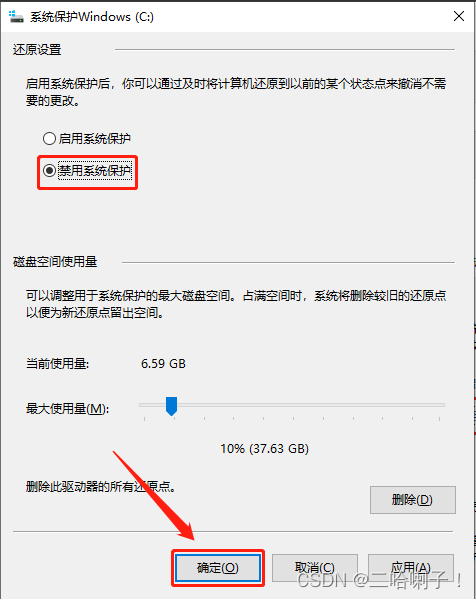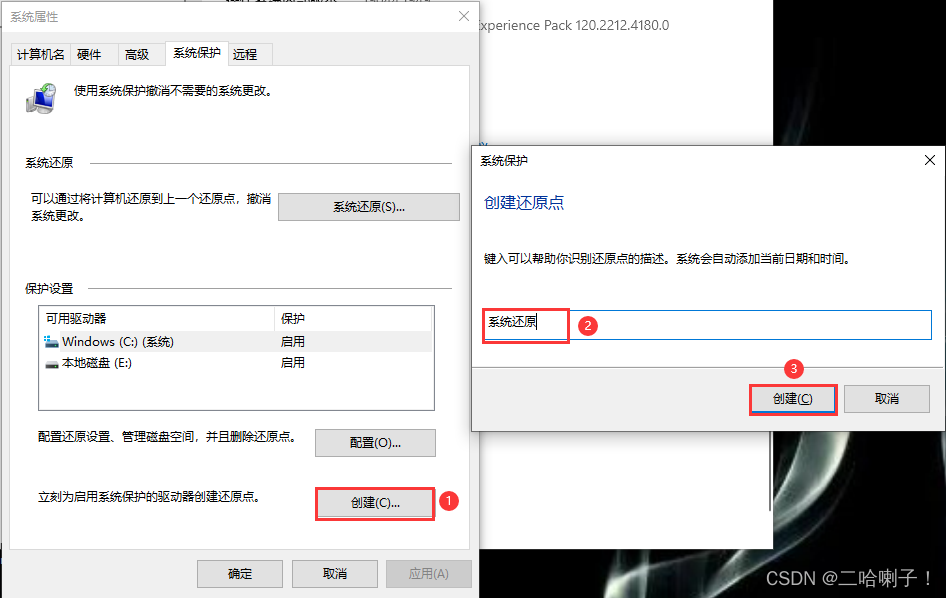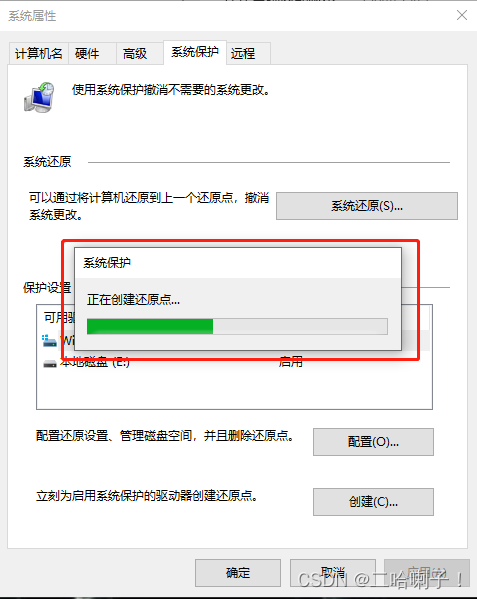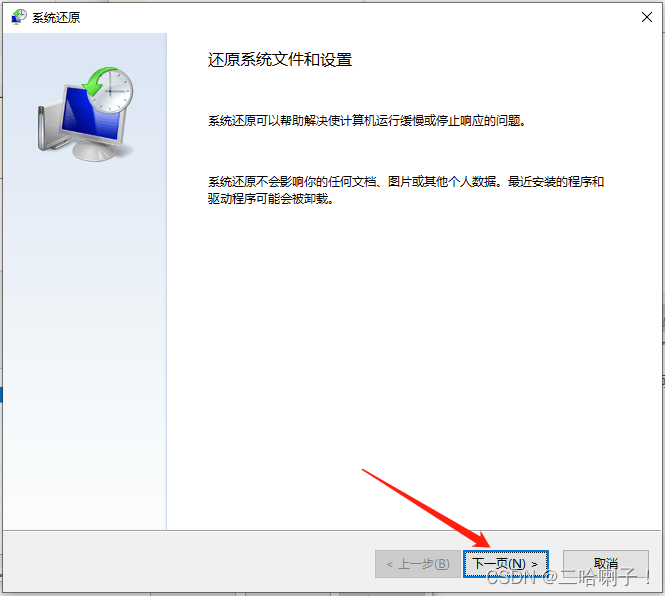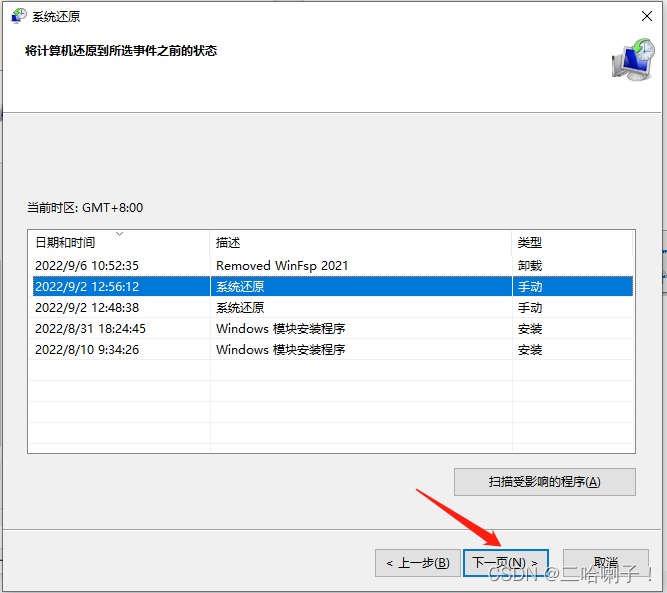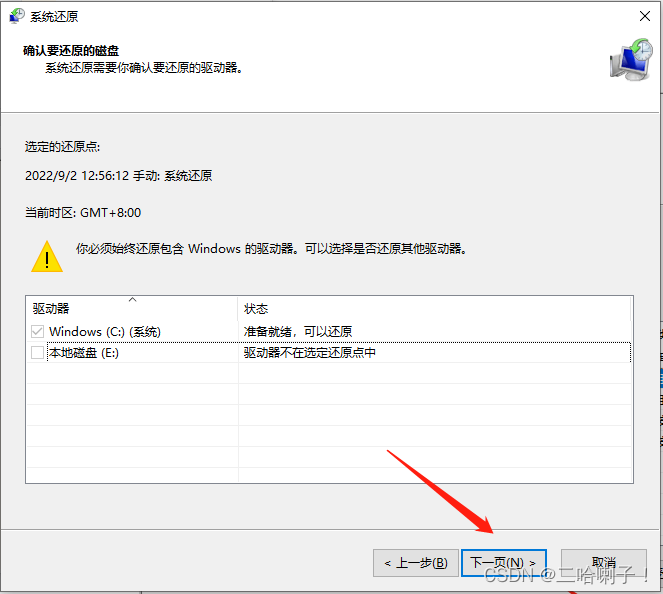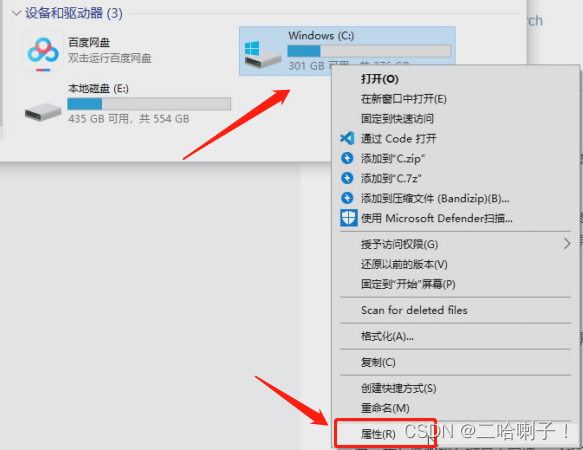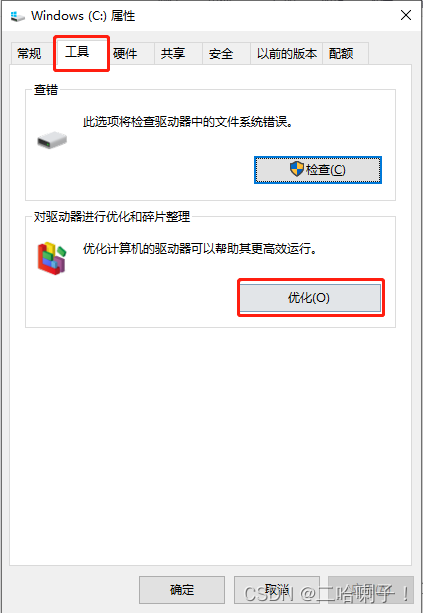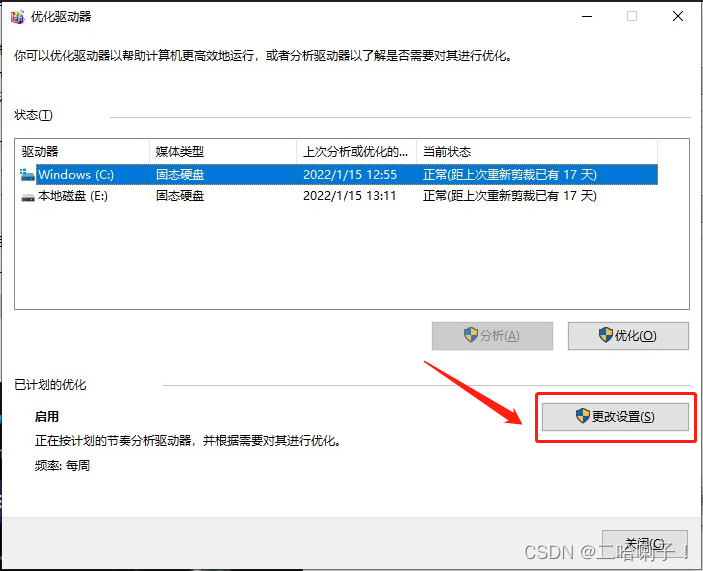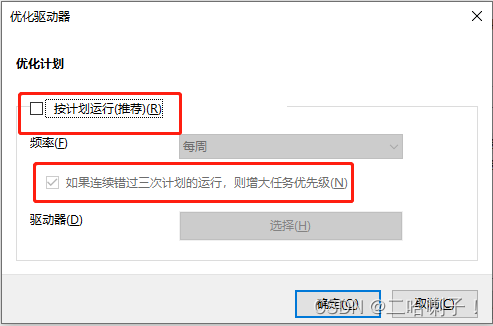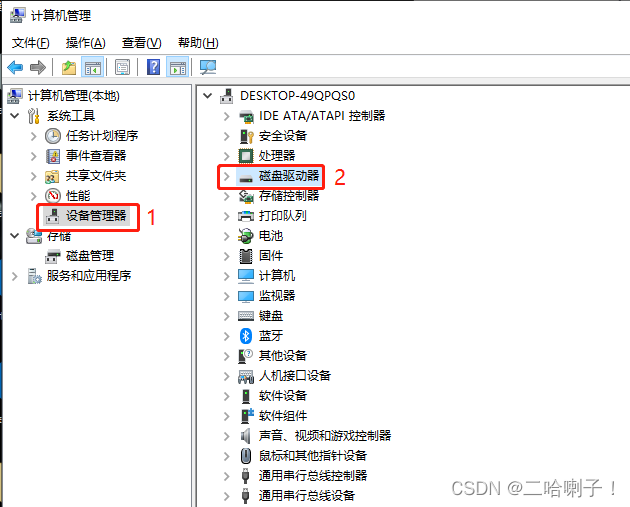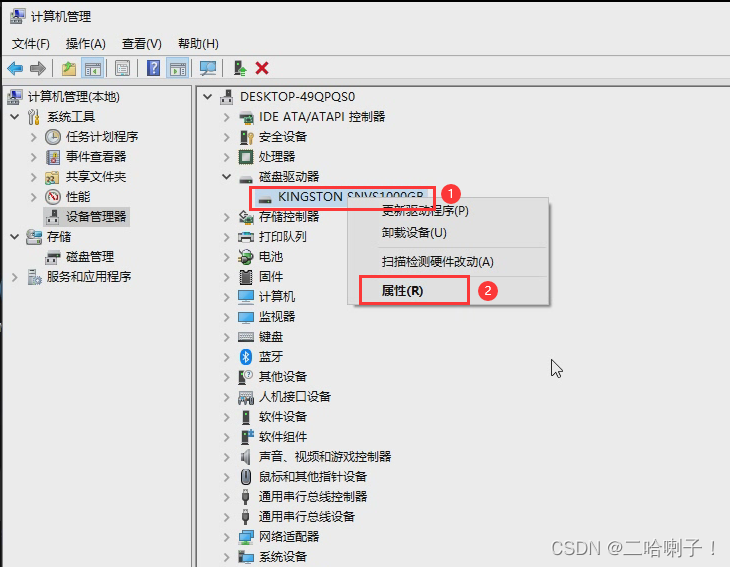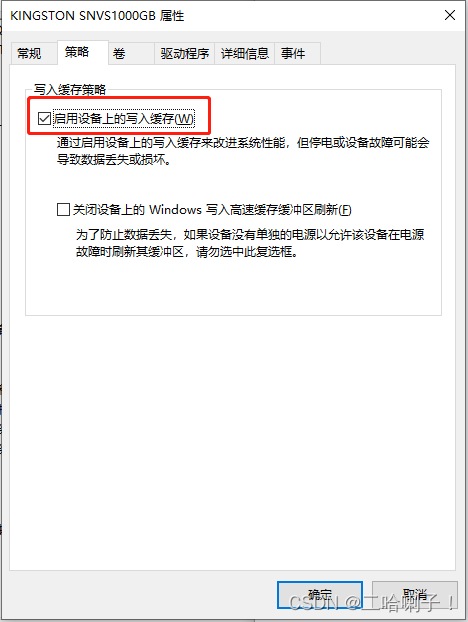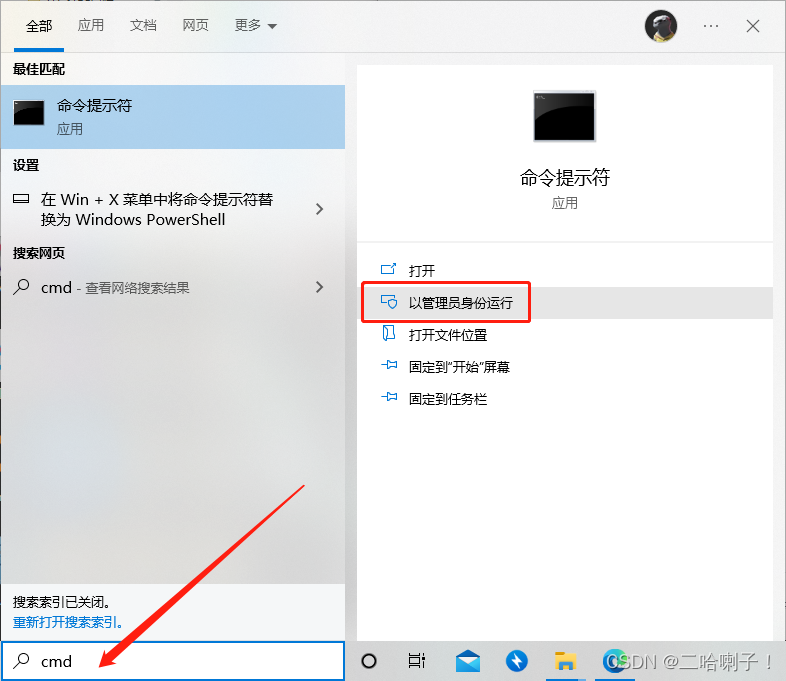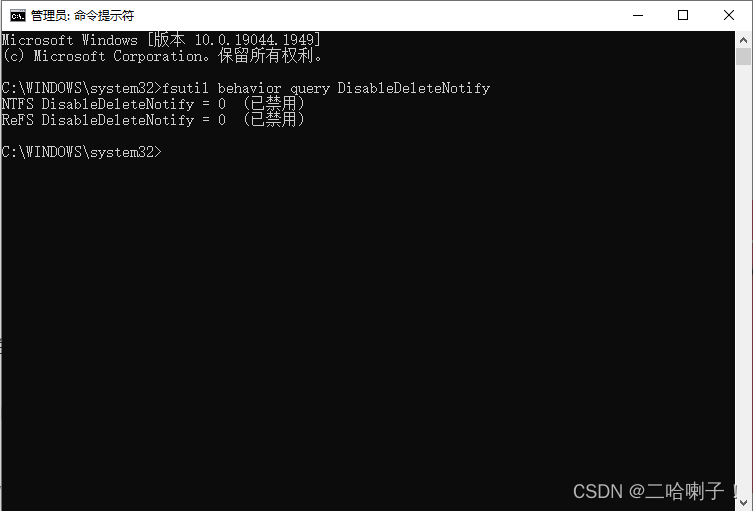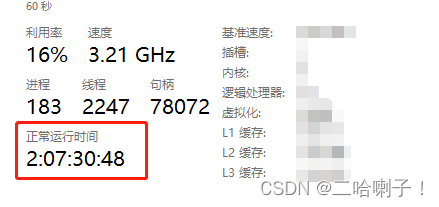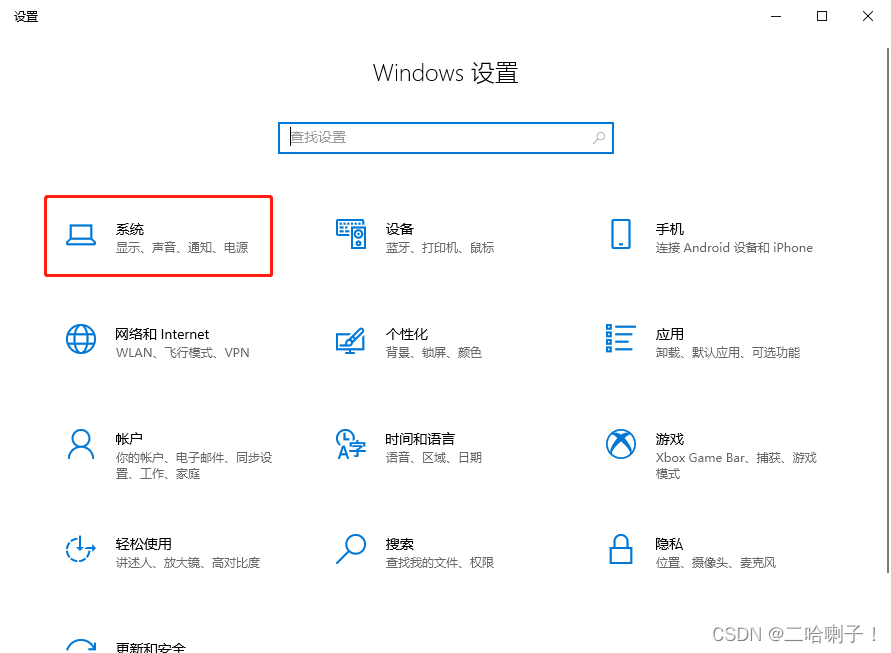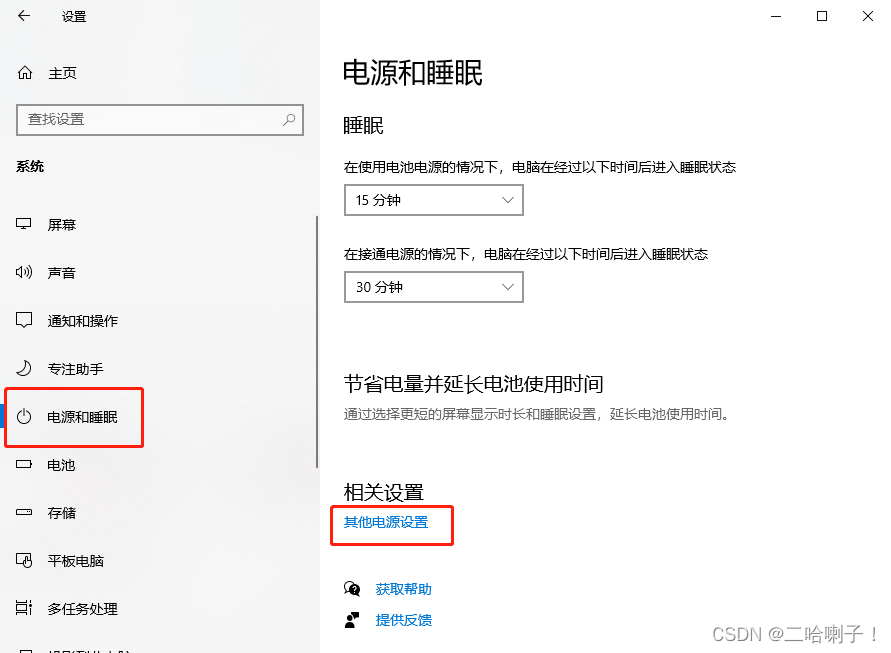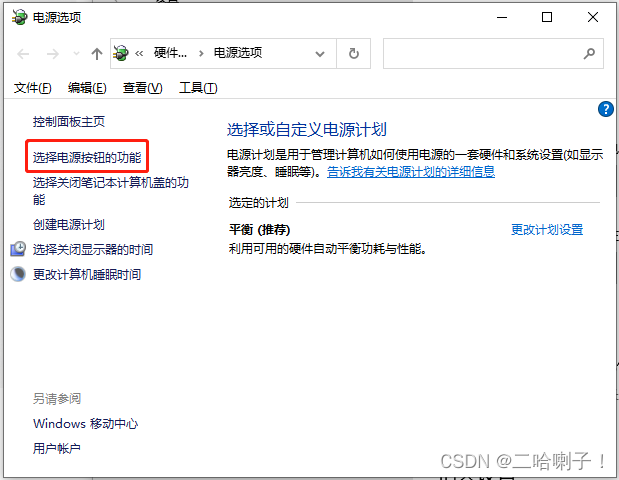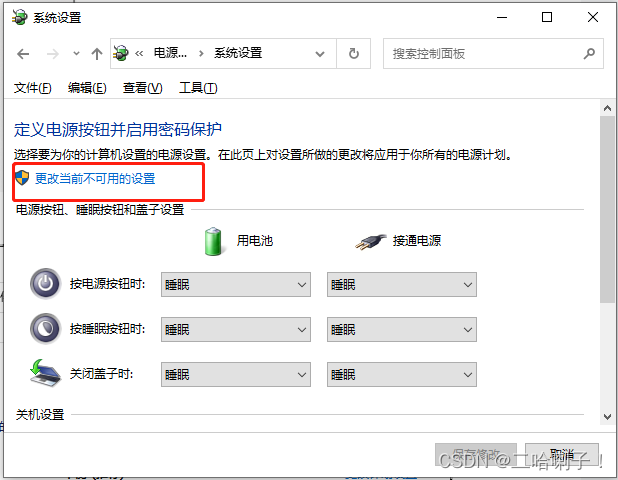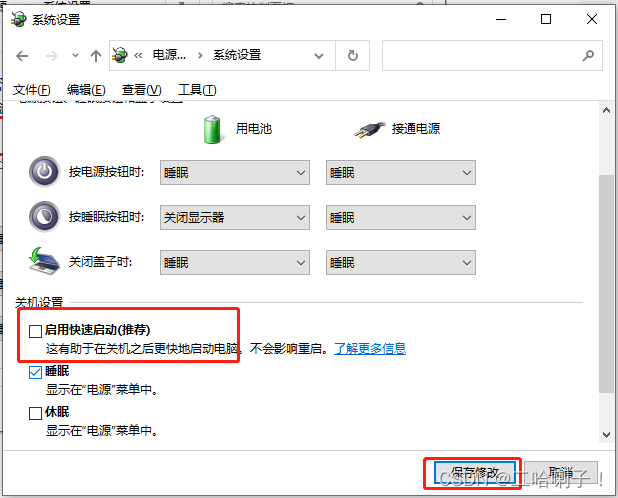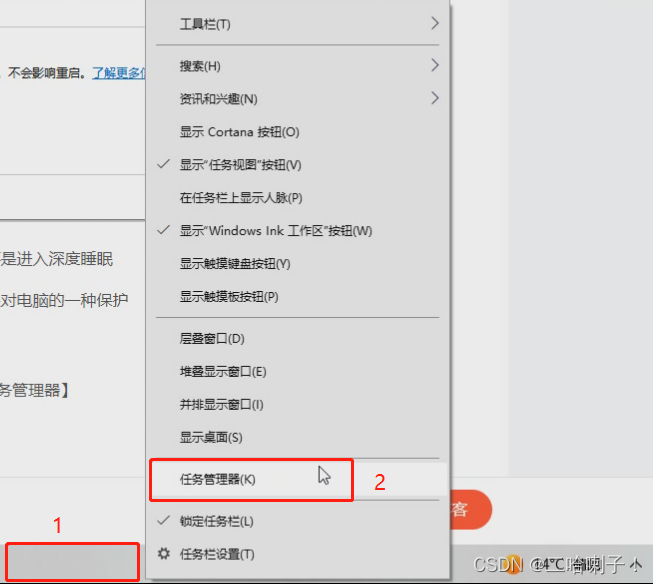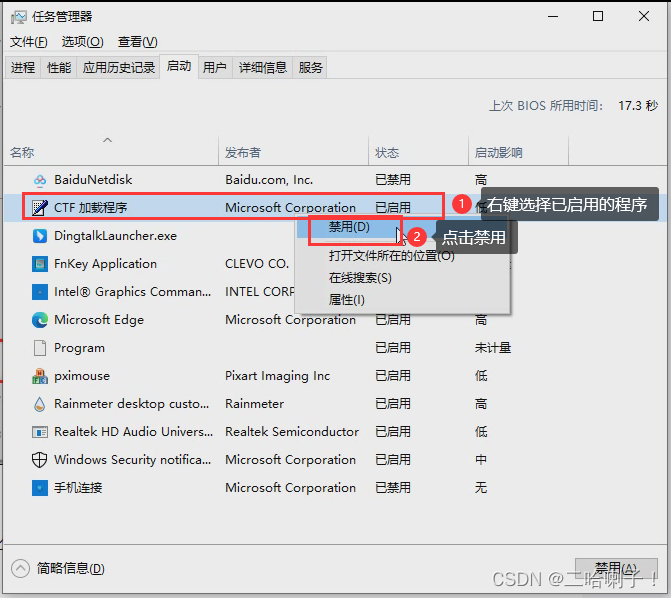目录
前言:
电脑配备固态硬盘就能一劳永逸吗?今天就来教大家如何一分钱不花让电脑硬盘大幅度提升,开机速度变得飞快
提醒:在进行固态硬盘优化之前,大家可以看一下自己的硬盘使用空间。硬盘使用空间不足也是导致硬盘性能下降的非常重要因素,尤其是我们的系统盘的空间需要定期的清理,才是保持硬盘高效率工作的前提。
关闭Windows Search
Windows Search功能会引起我们硬盘的频繁读写,从而影响硬盘的使用以及速度,如果平常不使用这个功能的话,可以关掉这个功能。
搜索功能关闭会导致搜索变慢,如果平时比较喜欢使用搜索就不要关了。
一定要根据自己需求判断!!!
第一步:点击下方的搜索,输入【服务】并点击【打开】
第二步:下滑找到【Windows Search】并双击
之后找到【启动类型】选择【禁止】最后点击【确定】,服务状态点击【停止】
禁用系统保护(不建议)
这个服务的主要功能是保存计算机系统文件和设置相关信息的功能,而且它也保存已修改的文件的之前版本。如果你平时不太使用这个功能,是非常建议大家关闭的,因为它非常的占内存。
关闭系统还原,系统自带的还原功能会无法使用,所以一定要评估自己平时是否需要该功能。
一定要根据自己需求判断!!!
第一步:点击【此电脑】→【属性】→【系统保护】。
第二步:点击【配置】→【禁用系统保护】→【确定】
再将磁盘空间使用量设为 “0” 即可。
之所以说不建议禁用系统保护,请看下面绿色双虚线里面内容
不过与本文的硬盘优化设置没有关系,那是针对系统突然出现问题,可能是自己(或系统、应用,等等)改动了某些设置,而通过系统还原功能将电脑还原到所选事件之前的状态(即某个系统正常的时间点之前)————————————————————————————————————————————————————————————————————————————————————————————————————————————————————————
之所以说一定要根据自己需求判断是否禁用系统保护,是因为启动系统保护后,以后遇到系统问题,直接点击系统还原就可以恢复系统
如果硬盘空间足够,建议打开所有盘符的系统还原功能。若空间不够,也可以仅开启系统盘。
当然需要先建立还原点,点击创建,命名为系统还原,再点创建
可以看到正在创建还原点
在以后系统遇到问题时进行系统还原,在系统属性内点击【系统还原】
点击下一页
选择合适的还原点,选择下一页
再点下一步,按操作提示即可
注意:部分应用在系统还原后可能需要重新安装
————————————————————————————————————————————————————————————————————————————————————————————————————————————————————————
上面绿色双虚线内的内容那是针对系统突然出现问题,而通过系统还原功能将电脑还原到所选事件之前的状态
关闭碎片整理
固态硬盘不需要做磁盘碎片整理
第一步:找到你的固态硬盘,右键【属性】
第二步:点击【工具】,选择优化,点击【更改设置】
第三步:把打钩的选项去掉
提升固态硬盘速度
第一步:
此电脑右键点击管理 →【设备管理器】→【磁盘驱动器】
第二步:
单击鼠标右键硬盘选择【属性】
点击【策略】然后将【启用设备上的写入缓存】前面的方框里面打钩,然后单击【确定】即可
开启TRIM
TRIM可以提高SSD的读写能力,减少延迟。所以安装操作系统后一定要确认TRIM功能是否开启。
第一步:
打开开始菜单栏,输入搜索cmd,右键以管理员模式运行命令提示符;
第二步:输入命令:
fsutil behavior query DisableDeleteNotify如果返回值是0,则代表TRIM处于开启状态;反之如果返回值是1,则代表TRIM处于关闭状态。
合理使用固态硬盘的容量
对于硬盘来说256G和512G是硬盘容量,有的却是240G或480G
因为这是通过预留空间强行阻止大家把硬盘塞满,从而延长硬盘的使用寿命
正确关机
在说这个之前我们先打开自己任务管理器看下电脑已使用时长
打开设置进入系统
选择电源和睡眠下的其他电源设置
选择电源按钮功能
再点击更改当前不可用设置
把快速启动关闭并保存修改
这样在关机后才会真正关机,而不是进入深度睡眠
另外在关机前先退出所有程序也是对电脑的一种保护
关闭开机自启
右键点击任务栏空白处,选择【任务管理器】
点击【启动】,右键点击已启用的程序,选择禁用即可
以上就是固态硬盘的优化设置
今天的文章固态硬盘优化设置分享到此就结束了,感谢您的阅读。
版权声明:本文内容由互联网用户自发贡献,该文观点仅代表作者本人。本站仅提供信息存储空间服务,不拥有所有权,不承担相关法律责任。如发现本站有涉嫌侵权/违法违规的内容, 请发送邮件至 举报,一经查实,本站将立刻删除。
如需转载请保留出处:https://bianchenghao.cn/8522.html